(完整)Waters高效液相色谱仪标准操作规程
waters高效液相色谱
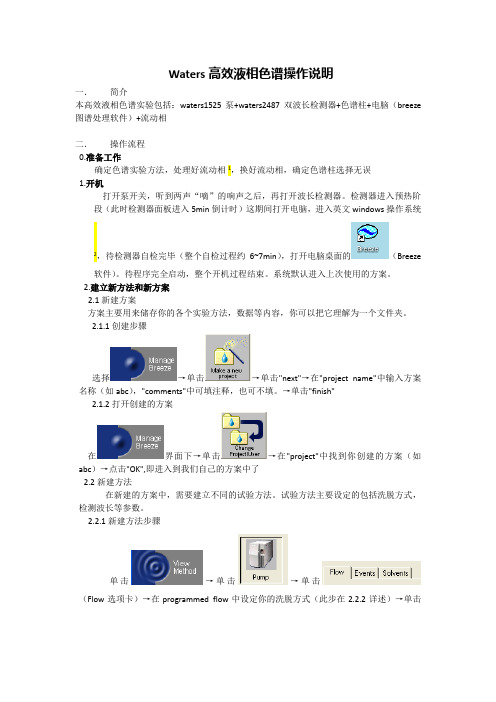
Waters高效液相色谱操作说明一.简介本高效液相色谱实验包括:waters1525泵+waters2487双波长检测器+色谱柱+电脑(breeze 图谱处理软件)+流动相二.操作流程0.准备工作确定色谱实验方法,处理好流动相1,换好流动相,确定色谱柱选择无误1.开机打开泵开关,听到两声“嘀”的响声之后,再打开波长检测器。
检测器进入预热阶段(此时检测器面板进入5min倒计时)这期间打开电脑,进入英文windows操作系统2,待检测器自检完毕(整个自检过程约6~7min),打开电脑桌面的(Breeze软件)。
待程序完全启动,整个开机过程结束。
系统默认进入上次使用的方案。
2.建立新方法和新方案2.1新建方案方案主要用来储存你的各个实验方法,数据等内容,你可以把它理解为一个文件夹。
2.1.1创建步骤选择→单击→单击"next"→在"project name"中输入方案名称(如abc),"comments"中可填注释,也可不填。
→单击"finish"2.1.2打开创建的方案在界面下→单击→在"project"中找到你创建的方案(如abc)→点击"OK",即进入到我们自己的方案中了2.2新建方法在新建的方案中,需要建立不同的试验方法。
试验方法主要设定的包括洗脱方式,检测波长等参数。
2.2.1新建方法步骤单击→单击→单击(Flow选项卡)→在programmed flow中设定你的洗脱方式(此步在2.2.2详述)→单击→单击(channel 1选项卡)→在"wavelength"框内设定你的检测波长(如265nm,280nm,215nm等等)→(设定结束,保存):单击→输入方法名称如(abc 1)→单击"save"32.2.2洗脱方式的设定(重要)在programmed flow中可看到。
Waters高效液相色谱仪标准操作规程

XXXXXXXXXX部仪器设备标准操作规程1 目的:建立Waters高效液相色谱仪标准操作规程。
2 范围:Waters高效液相色谱仪。
3 责任:化验室操作者。
4 规程:4.1 型号与主要性能指标4.1.1 型号4.1.1.1 主机Waters2695分离单元、Waters2489紫外/可见光检测器。
4.1.1.2 工作站Empower2。
4.2 主要技术指标:4.2.1 泵流量设定:0.000和0.010到10.000毫升/分,增量为0.001毫升/分。
流量准确度:±1%或10μL/分,取其中的较大值(0.200到5.000毫升/分),反压为600psi下的脱气甲醇。
4.2.2 检测器:光源:氘灯。
波长范围:190~700nm波长精度:±1nm4.2.3 柱温箱:温度设定范围:20~60℃,间隔:1℃控温精度:±5℃4.2.4 工作站计算机:Dell OPTIPLEX330(操作系统Windows XP)。
4.2.5 打印机:HP LaserJet P1008打印机。
5 操作条件:5.1 电源要求:950VA(最大值)线电压:85到132Vac或180到250Vac频率:47到63Hz5.2 环境条件:温度:4~40℃,相对湿度:20~80%。
5.3 机房内应清洁无尘,无易燃、易爆和腐蚀性气体,室内排风良好。
5.4 仪器应平稳放置在工作台面上,便于操作,周围无强烈的机械震动和电磁干扰,仪器接地应良好。
6 操作前准备:6.1 配制所需流动相。
6.2 配制和制备所需的对照品溶液和供试品溶液。
6.3 将色谱柱连接到色谱仪管路系统上。
7 操作步骤:7.1 打开交流稳压电源开关,稳压电源上电压表指示并稳定至220V。
7.2 将“2695分离单元”电源开关(位于左侧面板的面板顶部)推到(开)I 位置即可启动“2695分离单元”, 启动诊断程序将启动。
启动诊断程序的初始部分成功后,前面板上将显示Main(主)屏幕。
waters超高效液相色谱仪操作步骤
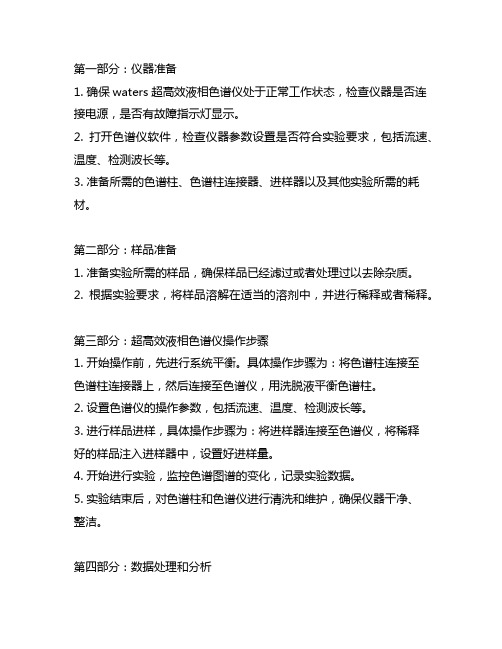
第一部分:仪器准备1. 确保waters超高效液相色谱仪处于正常工作状态,检查仪器是否连接电源,是否有故障指示灯显示。
2. 打开色谱仪软件,检查仪器参数设置是否符合实验要求,包括流速、温度、检测波长等。
3. 准备所需的色谱柱、色谱柱连接器、进样器以及其他实验所需的耗材。
第二部分:样品准备1. 准备实验所需的样品,确保样品已经滤过或者处理过以去除杂质。
2. 根据实验要求,将样品溶解在适当的溶剂中,并进行稀释或者稀释。
第三部分:超高效液相色谱仪操作步骤1. 开始操作前,先进行系统平衡。
具体操作步骤为:将色谱柱连接至色谱柱连接器上,然后连接至色谱仪,用洗脱液平衡色谱柱。
2. 设置色谱仪的操作参数,包括流速、温度、检测波长等。
3. 进行样品进样,具体操作步骤为:将进样器连接至色谱仪,将稀释好的样品注入进样器中,设置好进样量。
4. 开始进行实验,监控色谱图谱的变化,记录实验数据。
5. 实验结束后,对色谱柱和色谱仪进行清洗和维护,确保仪器干净、整洁。
第四部分:数据处理和分析1. 对实验获得的数据进行处理和分析,比对标准曲线,计算样品中所含物质的浓度或者纯度。
2. 对实验结果进行统计分析,进行数据呈现,如绘制色谱图谱、制作数据统计图表等。
3. 通过数据处理和分析,得出实验结论,对实验结果进行解释和讨论。
第五部分:实验安全及注意事项1. 在操作过程中,注意个人安全,避免发生化学品溅泼或者接触有害物质。
2. 操作过程中需严格按照实验要求和操作规程进行,如有疑问请及时向实验指导老师或专业人士请教。
3. 实验结束后,及时清理实验台面和仪器设备,妥善存放试剂和耗材。
通过以上步骤的操作,可以保证在使用waters超高效液相色谱仪进行实验时,能够得到准确、可靠的实验结果,为科研工作和学术研究提供有力支持。
第六部分:精密控制与调试1. 在进行实验操作前,要确保色谱仪的各项参数已经精确调试完毕。
这包括流速、温度、压力、检测波长等参数的精准控制。
Waters超高效液相色谱仪操作规程f
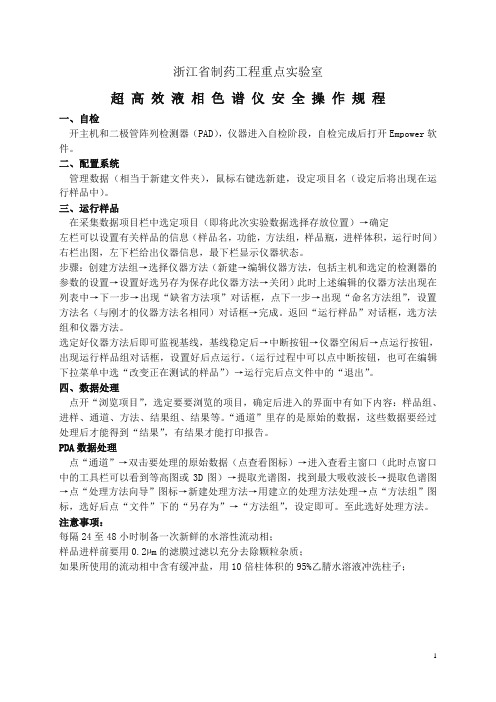
浙江省制药工程重点实验室超高效液相色谱仪安全操作规程一、自检开主机和二极管阵列检测器(PAD),仪器进入自检阶段,自检完成后打开Empower软件。
二、配置系统管理数据(相当于新建文件夹),鼠标右键选新建,设定项目名(设定后将出现在运行样品中)。
三、运行样品在采集数据项目栏中选定项目(即将此次实验数据选择存放位置)→确定左栏可以设置有关样品的信息(样品名,功能,方法组,样品瓶,进样体积,运行时间)右栏出图,左下栏给出仪器信息,最下栏显示仪器状态。
步骤:创建方法组→选择仪器方法(新建→编辑仪器方法,包括主机和选定的检测器的参数的设置→设置好选另存为保存此仪器方法→关闭)此时上述编辑的仪器方法出现在列表中→下一步→出现“缺省方法项”对话框,点下一步→出现“命名方法组”,设置方法名(与刚才的仪器方法名相同)对话框→完成。
返回“运行样品”对话框,选方法组和仪器方法。
选定好仪器方法后即可监视基线,基线稳定后→中断按钮→仪器空闲后→点运行按钮,出现运行样品组对话框,设置好后点运行。
(运行过程中可以点中断按钮,也可在编辑下拉菜单中选“改变正在测试的样品”)→运行完后点文件中的“退出”。
四、数据处理点开“浏览项目”,选定要要浏览的项目,确定后进入的界面中有如下内容:样品组、进样、通道、方法、结果组、结果等。
“通道”里存的是原始的数据,这些数据要经过处理后才能得到“结果”,有结果才能打印报告。
PDA数据处理点“通道”→双击要处理的原始数据(点查看图标)→进入查看主窗口(此时点窗口中的工具栏可以看到等高图或3D图)→提取光谱图,找到最大吸收波长→提取色谱图→点“处理方法向导”图标→新建处理方法→用建立的处理方法处理→点“方法组”图标,选好后点“文件”下的“另存为”→“方法组”,设定即可。
至此选好处理方法。
注意事项:每隔24至48小时制备一次新鲜的水溶性流动相;样品进样前要用0.2µm的滤膜过滤以充分去除颗粒杂质;如果所使用的流动相中含有缓冲盐,用10倍柱体积的95%乙腈水溶液冲洗柱子;1。
Waters高效液相色谱仪

1目的规范Waters高效液相色谱仪使用操作。
2适用范围Waters高效液相色谱仪的使用操作。
3责任者质管部QC检验人员。
4内容4.1 系统进入4.1.1 依次开UPS电源、检测器、泵、打印机、电脑主机电源。
4.1.2 电脑进入自检,自检完成后,进入“ Program Ma nager ”窗口。
4.1.3 在“ Program Man ager” 窗口,双击“ Mille nn ium ”图标,进入相应窗口。
4.1.4 在“Millennium ”窗口,双击“ Session Manage” 图标,进入“ Millennium V2.10 ”窗口,进行内存自检。
4.1.5 内存自检完成后,进入“Millennium Login —Version2.10 ”窗口,在“User Name 输入“system”,在“Password”输入“manager”,按“ Login ” 进入“Millinniam Versi on 2.10 —Sessi on Man age—User System” 窗口,双击所选“ Project ”图标,即进入“ Project ”窗口。
4.2 进样4.2.1 在“ Project ”窗口下,按“ Tools ”图标群中“ Quickset ”图标进入“System-open” 窗口,选择“ PCM-410”。
4.2.2 按“OK加以确认,该窗口自动退出,进入自检。
4.2.3 自检完毕,进入“ Quick Set”窗口,按“ Mode'选择“ Quick Start ”进入“ Method Set ”窗口,选择“ Using Exiting Method ”自动进入“ Quick Set Acquisition ”窗口,按“ Set Up Instrument ”,进入仪器安装状态。
4.2.4 安装完毕,按“ Can cel”,退出“ Quick Set Acquisiti on ”窗口,在样品登记表上填写样品名、类别、进样体积、运行时间。
Waters 600型高效液相色谱仪标准操作规程

Waters 600型高效液相色谱仪Waters 600型高效液相色谱仪标准操作规程1、仪器组成及电源1.1仪器组成本仪器由Waters 600泵、Waters 486紫外检测器和Waters PC800工作站组成,三个部件均有电源插头。
1.2接通电源将电源插头分别插入插座后,依次打开泵、检测器、PC800工作站的电源开关。
2、Waters 600泵操作2.1 常规准备工作包括:开通电源,溶剂脱气,泵头及溶剂管路除空气泡及泵的起动。
2.1.1 接通系统电源,控制器开通后进行自检,数秒后通过,接受操作指令。
2.1.2 溶剂瓶脱气检查氦气瓶压力调节器,设定压力在50~90psi之间。
按[SETUPI调节后,按ISOCRATIC 或DIRECT,在需通气区打入初始值100ml/min,用ENTER输入,通气满15分钟,再按流动相情况分别将氦气流量设定在10~30ml/min。
2.1.3 系统中气泡排除泵启动时,调节所需通道流速为lml/min,该通道如A调节为100%。
开启溶剂排放阀用针筒抽取10ml 溶剂,关闭排放阀。
柱前气泡如不能排除,则管路在不与色谱柱连接情况下,提高流速至9ml/min,数分钟后将流速减至lml/min。
2.2 等度(1socratic)操作用梯度控制器上ISOCRATIC调出等度操作屏幕。
该屏幕可以控制:(1)溶剂流量设定;送入流动相溶剂组成;设定脱气时氦流量;设定柱加热单元的温度,控制外接继电器开关及控制泵操作。
等度操作时需设定溶剂流量及流动相溶剂组成。
后者通过光标选择在每个流动相中打入其百分比组成,各组成之和应为100%,设定后用ENTER输入。
2.3 梯度洗脱操作梯度洗脱需要编制梯度表和程序事件( Program event )表后,在OPERATE GRADIENT屏幕时运行。
2.3.1 梯度表的编制步骤包括:(1)梯度表的设立;(2)梯度表的输入/编辑;(3)梯度表的贮存;(4)自动启始操作的指定及(5)删除以前的梯度表。
Waters Alliance高效液相色谱系统操作规程

Waters Alliance高效液相色谱系统操作规程1 仪器组成及开机1.1 仪器组成本系统由Waters 2695分离单元,Waters 2996二极管阵列检测器,Waters Empower 色谱工作站和打印机组成。
各部件均备有电源插头。
1.2 开机使用时,依次接通2695分离单元、检测器、打印机和计算机的电源。
2 配置2.1 2690分离单元包括四元梯度洗脱的溶剂输送系统,四通道在线真空脱其机,可容纳120个样品瓶的自动进样系统,柱温箱,内置的住塞杆密封垫清洗系统,溶剂瓶托盘,液晶显示器,键盘用户界面及软盘驱动器。
2.2 打开电源开关,接通2695分离单元,约20秒,仪器开始自检,约1分钟后,显示主屏幕,此时继续各部件的初始化,待主屏幕上方标题区显示时,仪器进入待命状态。
2.3 溶剂管理的准备(下述的内容为操作面板键,为屏幕键)2.3.1 流动相脱气按Menu/Status,进入“Status(1)”屏幕,游标选“Degasser”,按Enter,显示选项屏幕,游标下移选“on”,按Enter。
2.3.2 启动溶剂管理系统2.3.2.1 干启动在“Status(1)”屏幕下,按Direct Function,游标选“Dry Prime”,按Enter,显示“Dry Prime”屏幕,按欲启动的溶剂管路的屏幕键,如Open A,游标选“Duration”,按数字键输入5分钟,按continue,待限定时间结束后,重复操作,使实验所需的各溶剂管路均启动、排气并冲满流动相。
2.3.2.2 湿启动在“Status(1)”屏幕下,游标选“composition”中欲使用的流动相,输入100%,按“Direct Function”,游标选“Wet Prime”,按Enter,显示“Wet Prime”屏幕,输入7.5毫升/分和6分钟,按OK,待限定时间结束后,对每种流动相重复操作。
2.3.2.3 平衡真空脱气机在“Status(1)”屏幕下,游标选“composition”,输入流动相的组成,按Enter,再用游标选“Degasser”中的“Normal”,按Enter,按Direct Function,游标选“Wet Prime”,输入0.000毫升/分和10分种,按OK。
Waters液相色谱仪操作规程doc
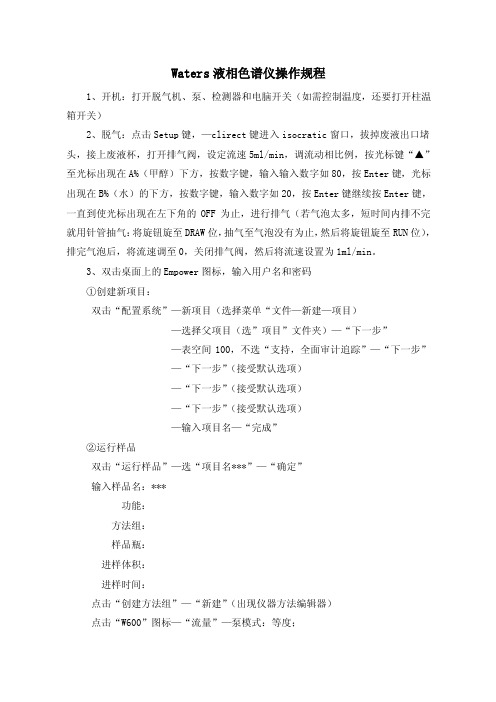
Waters液相色谱仪操作规程1、开机:打开脱气机、泵、检测器和电脑开关(如需控制温度,还要打开柱温箱开关)2、脱气:点击Setup键,—clirect键进入isocratic窗口,拔掉废液出口堵头,接上废液杯,打开排气阀,设定流速5ml/min,调流动相比例,按光标键“▲”至光标出现在A%(甲醇)下方,按数字键,输入输入数字如80,按Enter键,光标出现在B%(水)的下方,按数字键,输入数字如20,按Enter键继续按Enter键,一直到使光标出现在左下角的OFF为止,进行排气(若气泡太多,短时间内排不完就用针管抽气:将旋钮旋至DRAW位,抽气至气泡没有为止,然后将旋钮旋至RUN位),排完气泡后,将流速调至0,关闭排气阀,然后将流速设置为1ml/min。
3、双击桌面上的Empower图标,输入用户名和密码①创建新项目:双击“配置系统”—新项目(选择菜单“文件—新建—项目)—选择父项目(选”项目”文件夹)—“下一步”—表空间100,不选“支持,全面审计追踪”—“下一步”—“下一步”(接受默认选项)—“下一步”(接受默认选项)—“下一步”(接受默认选项)—输入项目名—“完成”②运行样品双击“运行样品”—选“项目名***”—“确定”输入样品名:***功能:方法组:样品瓶:进样体积:进样时间:点击“创建方法组”—“新建”(出现仪器方法编辑器)点击“W600”图标—“流量”—泵模式:等度;流量比例设定—“事件”—启用事件监视—点击“W2998”图标,—点“通用”—启用3D数据设定“采样速度1—2”—“2D通道”—选“通道1”设定波长(编辑完成后保存)击“文件”—“另存为”—输入仪器方法名称—“保存”关闭“仪器方法编辑器”窗口选中所要的“仪器方法”—单击“下一步”—“下一步”—完成在“运行样品”页选中刚建立的“仪器方法”—点“监视器”(观察基线平滑无毛刺)待系统平衡后,即基线平滑无毛刺时,单击“终止监测”图标,(此时屏幕下边显示”系统空闲”),点击“进样图标”,屏幕下部出现“正在设置”—“等待进样”—这是扳动进样阀可以进样—进样后屏幕下边出现“正在运行”③数据处理A 双击“浏览项目”—项目—“确定”B在“通道”中查看,选中要处理的数据C选择“工具”—“查看”—打开(出现“查看”主窗口)D单击菜单中“文件”—“新建”—“处理方法”(出现新处理方法对话框)选使用处理方法向导—“确定”(出现“积分—峰检测1”)—设定“峰宽”—“下一步”(出现“积分—峰检测2”)—设定“阈值”(50)—“下一步”(出现“积分—积分区域”),输入保留时间:“开始时间—结束时间”—“下一步”(出现“积分—剔除峰”)—设定最小面积,最小高度,(或不做任何改动)—“下一步”—“下一步”,选择“否”,在“名称”栏中输入组分的名称(或不改动)—“下一步”—“下一步”输入“方法名”—”完成“。
- 1、下载文档前请自行甄别文档内容的完整性,平台不提供额外的编辑、内容补充、找答案等附加服务。
- 2、"仅部分预览"的文档,不可在线预览部分如存在完整性等问题,可反馈申请退款(可完整预览的文档不适用该条件!)。
- 3、如文档侵犯您的权益,请联系客服反馈,我们会尽快为您处理(人工客服工作时间:9:00-18:30)。
1.目的描述 Waters 高效液相色谱仪标准操作规程。
2.适用范围化验室3.责任者化验员应严格遵照该操作规程 , QC 主管负责监督本规程的实施。
4.定义HPLC High Performance Liquid Chromatography , 高效液相色谱仪。
5.安全注意事项5.1有机溶媒有害健康,各溶剂瓶口应封严。
5.2注意检查废液桶中废液应避光,防止废液桶满外溢。
6.规程6.1.Waters HPLC的组成:贮液器输液泵自动进样器分离柱 (柱温箱 )紫外检测器控制及数据处理系统 (Millennium 32化学工作站 )。
6.2. HPLC系统的打开及关闭顺序6.2.1打开顺序•对于分体式:请按泵、进样器、柱温箱、检测器的顺序打开开关,待各部分分别显示初始化完毕后,最后打开M i l l e nn i um32化学工作站。
泵与色谱工作站的连接:对于 510 泵,因为此泵与色谱工作站是单向联系,如要使泵在 Remote 状态下由工作站控制,首先要在泵的键盘上按 Menu 键,待显示屏切换至 Mode 状态下,其状态是Loca ,按 Edit/Enter 键,在 Local 的L 前有闪动的光标显示,按键,Local 转换成Rem,再按Edit/Enter 键,此命令已输入进去, 最后按Stop/Run 键,使泵处于Run 状态这时泵和工作站的连接即告成功。
泵的任何动作都可由工作站来控制。
还应注意这一步工作在每次开机时都要进行。
对于 Alliance 2690 系统:先打开 Alliance 2690 主机、检测器电源开关,待初始化完毕后,再进入 Millennium 32化学工作站。
对于流动相的要求:对于液体试剂应尽量采用色谱纯试剂;对于所用到的固体试剂应采用分析纯试剂;对于水,应采用经纯水机处理过的超纯水;流动相在使用前一定要经 0.45m 的滤膜(滤膜分为水相膜与有机相膜,确保使用正确的滤膜,参见附表 ) 过滤、超声真空脱气方可使用,严禁含盐的流动相未经过滤直接使用。
应养成良好操作习惯:规范操作,树立保护 HPLC 整套系统的概念,尤其对于输液泵、色谱柱、检测器,在使用后应及时冲洗,以免污染而使其寿命缩短或损坏,尤其如操作者使用了含盐的流动相,更应注意清洗的步骤:首先用脱过气的纯水在流速为1ml/min 左右冲洗 30~60 分钟,再用含 50%以上甲醇或乙腈的水溶液以相同的流速冲洗 20~30 分钟左右。
如要卸下柱子,在经过上述冲洗过程之后,再经纯甲醇或乙腈以1ml/min 的流速冲洗 20~ 30 分钟,柱子卸下后应马上拧紧柱堵。
流速的变化应采用阶梯式递增或递减的方式,启动泵时,应在 2 分钟之内由小流速慢慢增大到所需的流速,泵关闭时亦然( 流速递减)。
切忌流速的骤变。
6.2.2关闭顺序首先退出 Millennium 32化学工作站,再关闭系统的其他部分。
lennium 32化学工作站Millennium 32色谱管理系统是集数据采集、处理、 HPLC系统的控制、结果的管理、报告的打印为一体的综合系统。
下面就着重介绍该系统的基本操作知识。
6.3.1Millennium 32化学工作站的进入打开化学工作站,系统自动进入Program Manager界面,双击Millennium 肖像,这时进入Millennium界面,双击 Session Manager 图标,系统将自动初始化,以使工作站和 HPLC整套系统进行联接。
初始化后,按系统要求键入你的 User Name和 Password,这时你已进入该系统。
6.3.2Project的进入和建立•P ro j e ct的进入:在S es s i o n M an a ger窗口下,击P r o j ec t肖像(或从Vi e w中选择P ro j e c t s),在其中有已建好的P r o j ec t,双击你所需的 P ro j e c t肖像,再进行你想做的工作。
•P ro j e ct的建立从 File中选择 New,即显示 New Project的画面。
在 Project Name 中输入你的 Project 名称。
在 Initiallze Project 项目中选择 Copy 中的 filter and fields 或 Methods。
在 From Project 中选择要拷贝的现存 Project。
选择 Tablespace size。
选 OK,存贮并退出。
当 Millennium 软件在建立一个新的 Project 时,在屏幕上及时显示出完成建立新 Project 的百分比。
当达到 100% 时,在 SessionManager 画面即出现一个新的 Project 肖像。
6.3.3收集数据的一般过程使用 Millennuium32收集数据的一般过程如下:在 Project 窗口内建立收集数据所需仪器的仪器方法;建立包括此仪器方法的方法组;使用此方法组收集数据。
本部分包括:建立仪器方法,建立方法组,收集样品。
•建立/修改仪器方法从 Sessoin Manager窗口,打开所需的 Project。
选择 Method 按钮,现存的方法的肖像即出现在屏幕上。
从命令菜单中选择 File,然后选择其中的 New Instrument Method,即出现 System Open 对话框。
在目录中选择收集数据需要使用的色谱硬件系统的名称,如:System_1。
按 OK,这时 Instrument Method 窗口即显示出来。
窗口的上部分是该系统的所有仪器的肖像。
用鼠标器将需要设定仪器参数的仪器部件激活,然后在仪器肖像上双击两下,即出现Instrument Dialog Box 画面。
对各个部件设置操作条件,或通过输入新的参数来更改以前的参数。
例如:定义泵参数,先双击 SIM/PCM 的肖像。
填写泵参数,按 OK。
当所有参数设置完成后,按 OK。
即回到 Instrument Method 窗口。
选File 中的 Save As 存贮仪器方法文件,如有需要,起一文件名,按OK。
选择 File 中的 Exit,即回到 Project 窗口。
新的仪器方法肖像即出现在此窗口下。
•建立方法组(M et h o d S et)仪器方法编好后,必须存于一方法组中,才能在 Quick Set Control 中调用。
在 Project 窗口下选方法肖像。
选 File 中的 New Method Set,即显示出 Method Set 对话框。
在此画面的 Instrument Method 一栏,选择已确定的仪器方法。
其他项目可空着不填。
然后选 File, Save As。
输入方法组名后,按 OK。
选 File, Exit。
即退回到 Project 窗口。
新设置的方法组肖像即出现在此窗口下。
•收集样品:完成以上各步骤后,即可收集样品。
在 Project 窗口下选择 Quick Set Control 肖像。
出现 System Open 对话框。
选择建立仪器方法时确定的色谱硬件系统,按 OK。
即出现 Quick Set Control 窗口。
在此窗口下的Sample Loading Table 中用鼠标器按第一行,这时Millennium 软件会自动填充各项初始参数。
通过输入新值可更改表中的各项参数,表中的瓶号(对于高效液相色谱仪的进样表,除另有规定外,按括号法安排进样顺序。
即第一针为标准品 1作为系统适用性共进 6针,要求 RSD不大于 2%,随后为标准品 2,进样次数为 2针,然后为样品 1到样品 3,各进 2针。
样品 3 后为标准品 1,依次类推,直到将所有样品都安排在进样表中 ) 进样次数,进样体积,运行时间等项目对自动进样器有控制作用。
在 Method Set Report 一列中选择在前面刚刚建立的方法组。
在运行方式 ( mode )中选 Run Only。
选择进样方式:菜单mode 下选单个样品或样品组进样。
将 Sample Loading Table 中第一行点黑。
击 Setup Instrument 按钮,启动系统。
系统启动后可击baseline monitor 图标,即可观察基线。
待基线平稳后,击绿灯或样品盘肖像准备进样。
出现 Injector wait 提示信息,随即进样。
在样品测试过程中,系统会在 Quick Set 窗口下显示瓶号和进样次数及运行时间。
并可在此窗口下观察检测器的输出情况。
屏幕上显示的检测器输出是自动满量程方式 (即自动按最大信号满格输出 )。
当收集完色谱数据后,选择 File, Exit。
退出 Quick Set 窗口。
样品收集完成后, Millennuium32会自动存贮收集的数据。
6.3.4建立数据处理的方法在 Millennuium32中,完成不同的任务需编辑不同的方法,如仪器方法 (收集数据 ),处理方法 (定性定量分析 ),报告方法 (打印实验报告 )等。
本部分包括:*重新调出色谱峰进行观察。
*谱图积分及确定积分表中的参数。
*输入组分表资料。
*存贮数据处理方法。
•调阅色谱图进入在其中收集样品的 Project,在此窗口下选 Channel 肖像。
在 Channel View Table 中选择欲进行色谱分析的文件行并使其变黑。
在 Tools 下选择 Review 肖像,这时在 Review Data窗口下即显示出你调入的色谱图。
选 File, New Method。
在 New Method 对话框中指定数据处理的类型,如 LC,选 OK。
•色谱图的积分选 View, Integration Table。
在屏幕下部即出现 Integration Event Table。
在 Peak Width, Minimum Area, Minimum Height 方框中输入适宜的数值。
按 Integration 按钮,观察积分情况,并适当进行积分参数的调整。
•输入组分资料选 View, Component Table。
即可见到空的组分表。
选 Options, Fill Table From Result,即可自动填充积分完毕的色谱图的组分表。
也可用手动方式修改表中的参数。
按Calibration/Quantitate 后,选View,Result Table。
即可看到积分的结果。
•存贮数据处理方法在Review Data 窗口下,选 File, Save Method。
在 Processing Method Save As 对话框的窗口下输入数据处理方法名称。
按 OK,贮存 Processing Method。
在组分表的上方可看到新的 Processing Method 的名称。
